Los 5 mejores teclados de Android con teclas de flecha
Casi todos los teclados físicos tienen teclas de flecha. Facilitan la navegación por el texto. Para aquellos que no saben, las teclas de flecha constan de cuatro teclas: la flecha hacia la izquierda (flecha hacia atrás), la flecha hacia la derecha (flecha hacia adelante) y las flechas hacia arriba y hacia abajo.
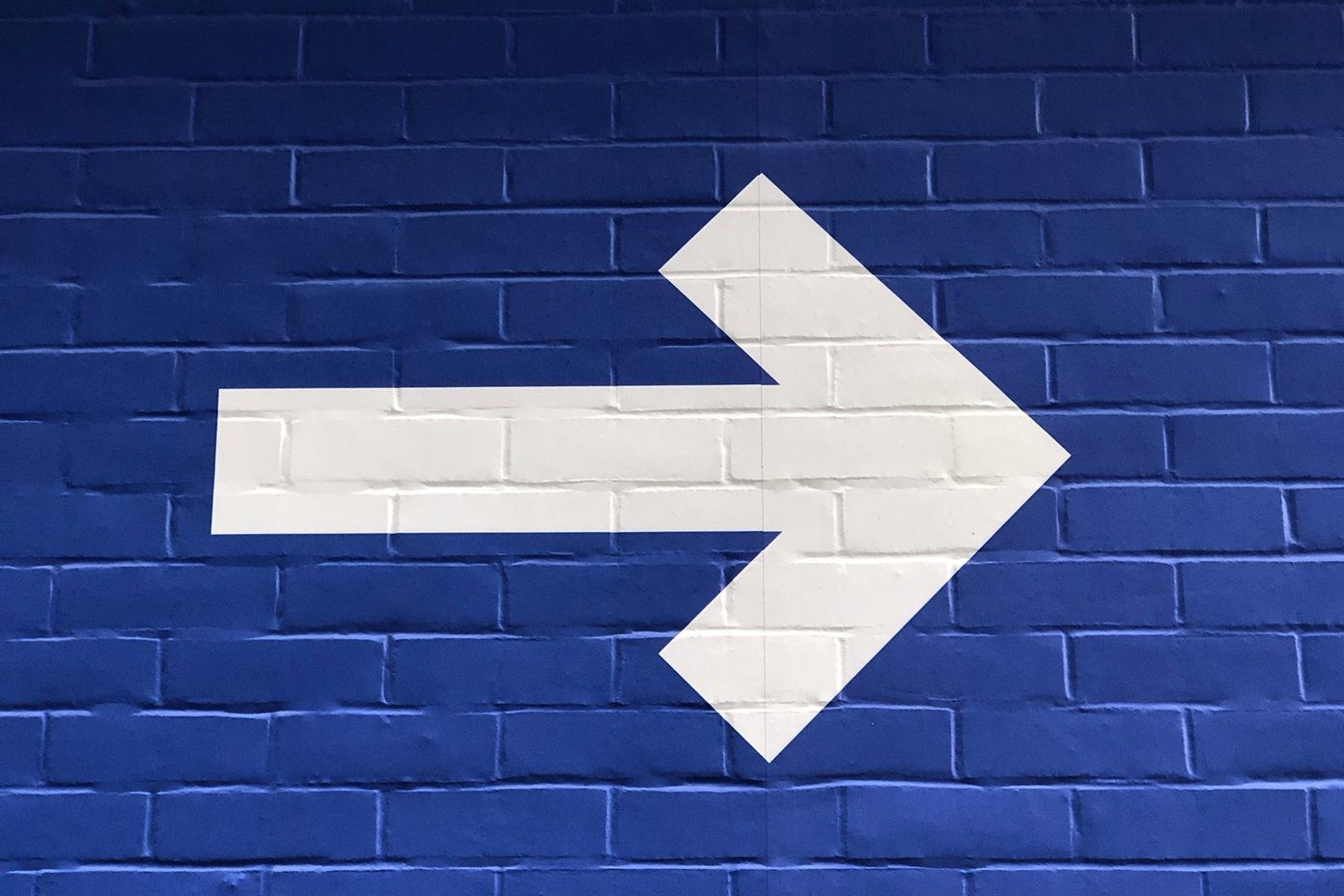
Ahora que los smartphones, que nos resultan más caros que nuestros PC, no tienen teclado físico. entonces se vuelve desagradable desplazarse por el texto en una pantalla tan pequeña con los dedos. Claro, puede simplemente tocar el texto para mover el cursor allí, pero a veces el cuadro de texto es pequeño o tocar la pantalla no produce el resultado deseado. ¿Que haces entonces?
Bueno, muchos teclados de Android ofrecen teclas de flecha, también conocidas como teclas de cursor. En este artículo, encontrará 5 teclados de este tipo.
Vamos allá.
1. Tecla rápida
SwiftKey, la aplicación de teclado ampliamente admirada, nunca deja de sorprenderlo con sus funciones. Ya sea que se trate de su fantástica predicción de palabras y emojis, compatibilidad con varios idiomas, funcionalidad de portapapeles integrada o teclas de flecha, la aplicación lo tiene todo.
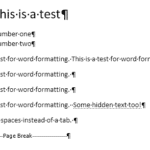 Cómo mostrar marcas de formato en Word
Cómo mostrar marcas de formato en Word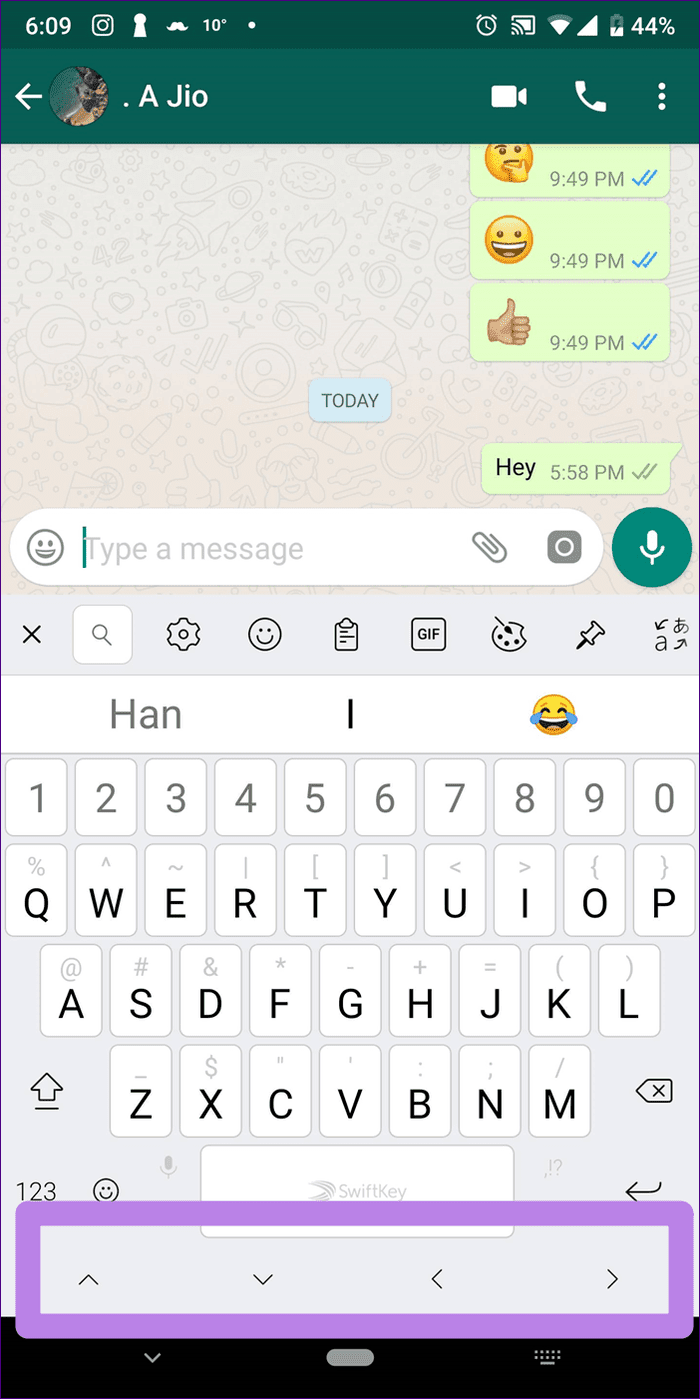
De forma predeterminada, las teclas de flecha están deshabilitadas. Tienes que habilitarlos en la configuración. Para hacer esto, inicie la aplicación SwiftKey en su teléfono y vaya a Entrada.
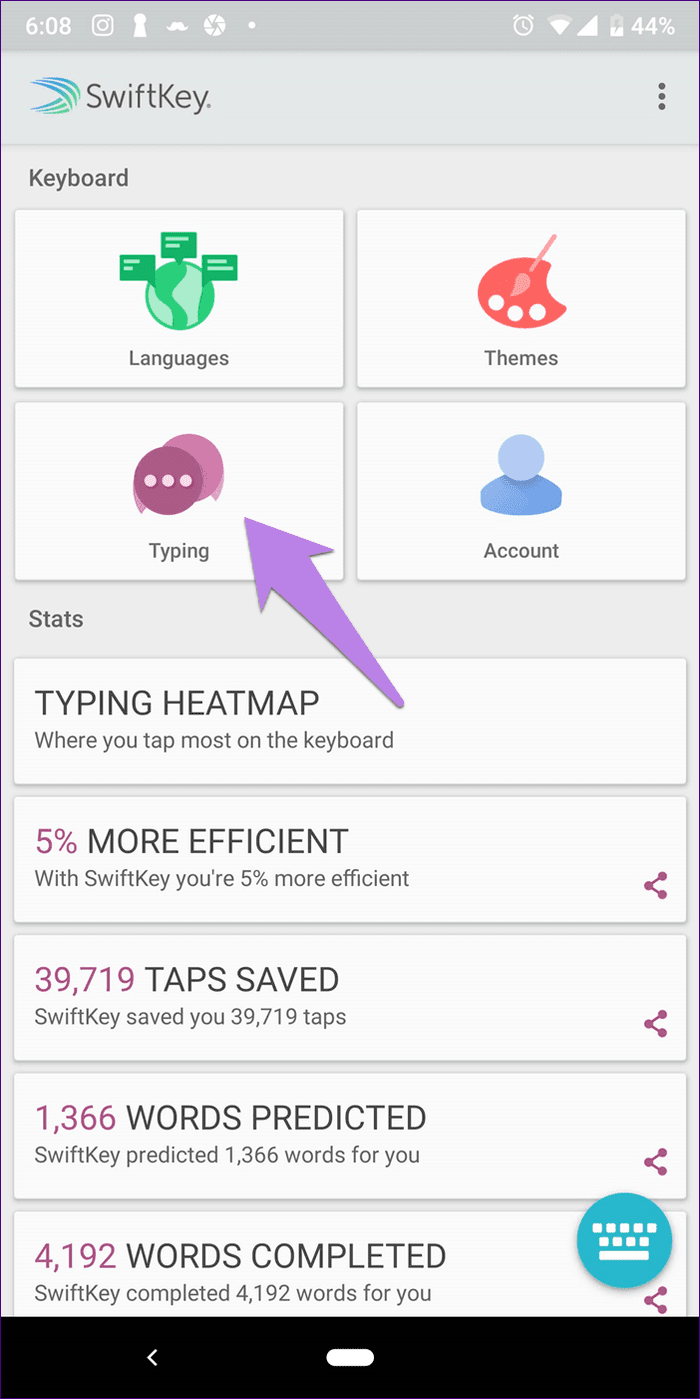
En Entrada, toque Teclas. Activa las teclas de flecha. Las teclas se pueden utilizar para desplazarse hacia arriba y hacia abajo en la aplicación que esté utilizando.
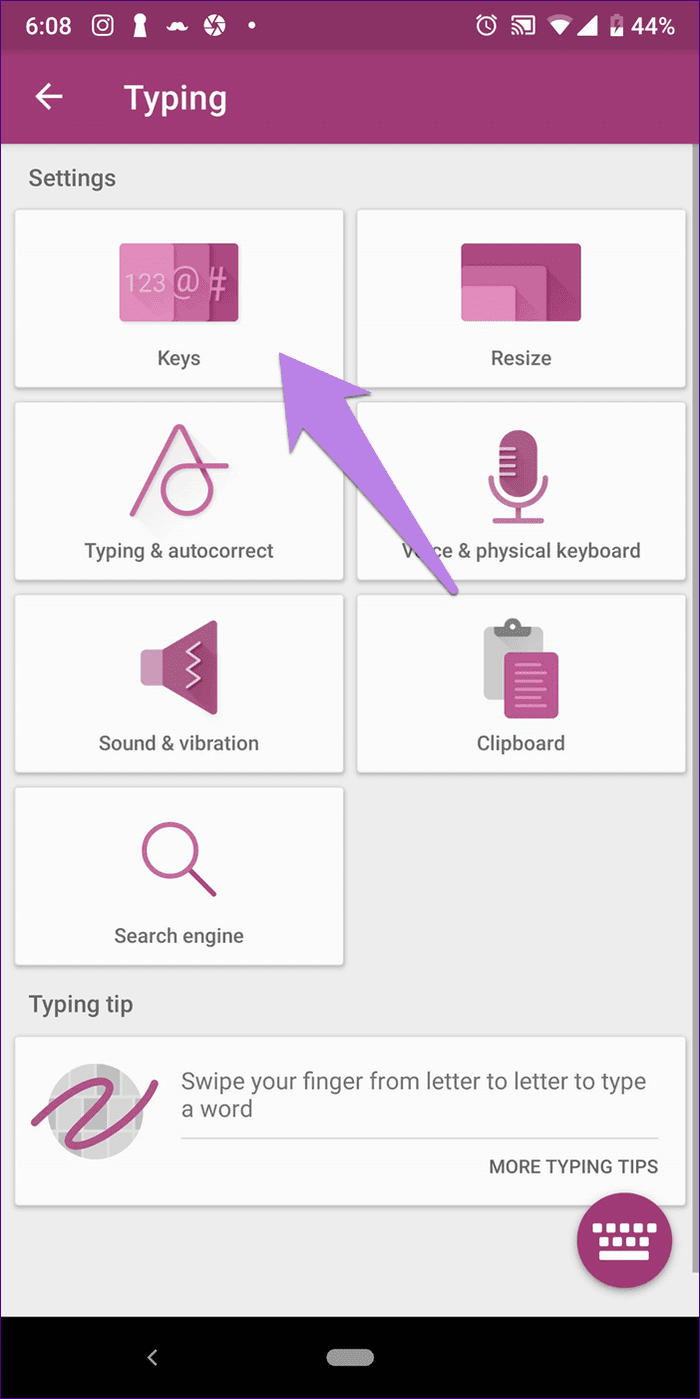
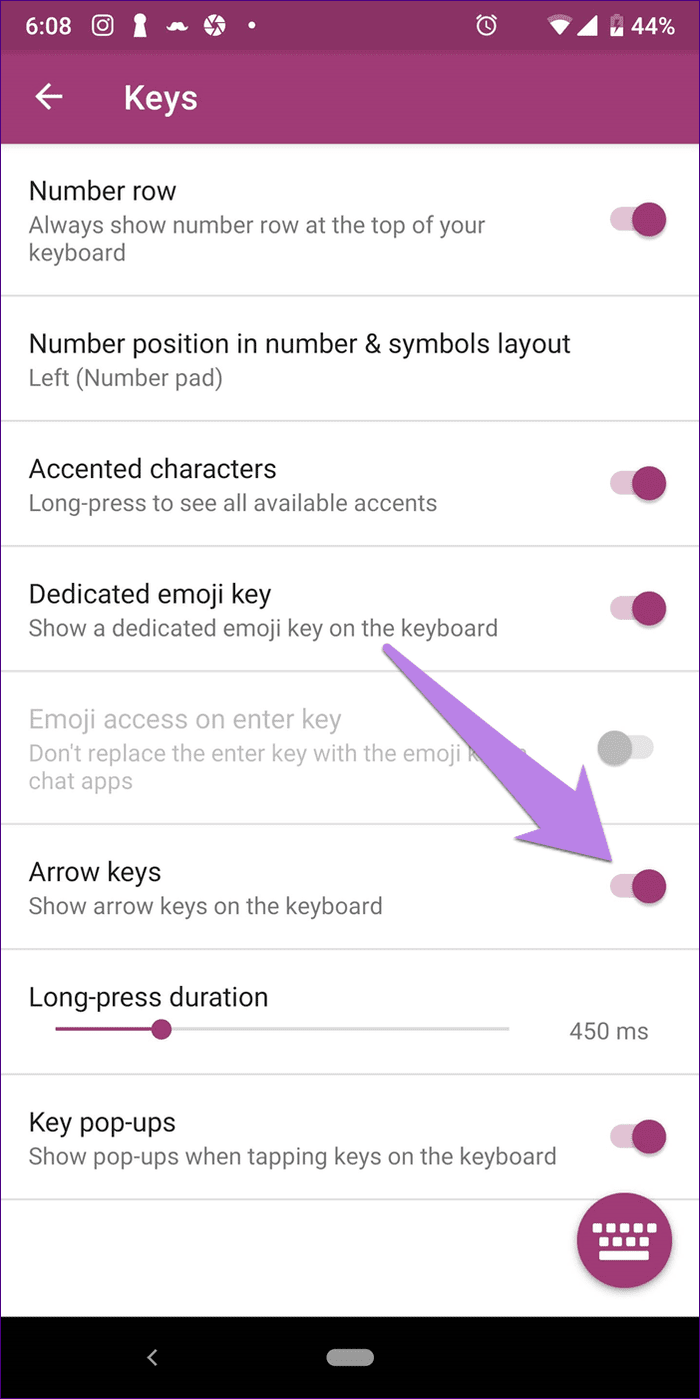
También obtienes GIF, pegatinas, temas, líneas numéricas y muchas otras características de este teclado.
Precio: Libre
Corte: 27 MB
Lee También Los 8 mejores fondos de pantalla de Resident Evil: Village en 4K y HD
Los 8 mejores fondos de pantalla de Resident Evil: Village en 4K y HD2. Consejos de Google
Los usuarios de Stock Android tienen suerte por su aplicación de teclado: Gboard ya ofrece teclas de flecha. Sin embargo, Gboard, el principal competidor de SwiftKey, ofrece esto de una manera ligeramente diferente. A diferencia de SwiftKey, donde las teclas de flecha están presentes en la parte inferior del teclado, están disponibles en una sección separada de Gboard.
Para acceder a él, toque el ícono G en Gboard y toque el ícono de control del cursor, uno compuesto por el símbolo de escritura y dos flechas.
anotar
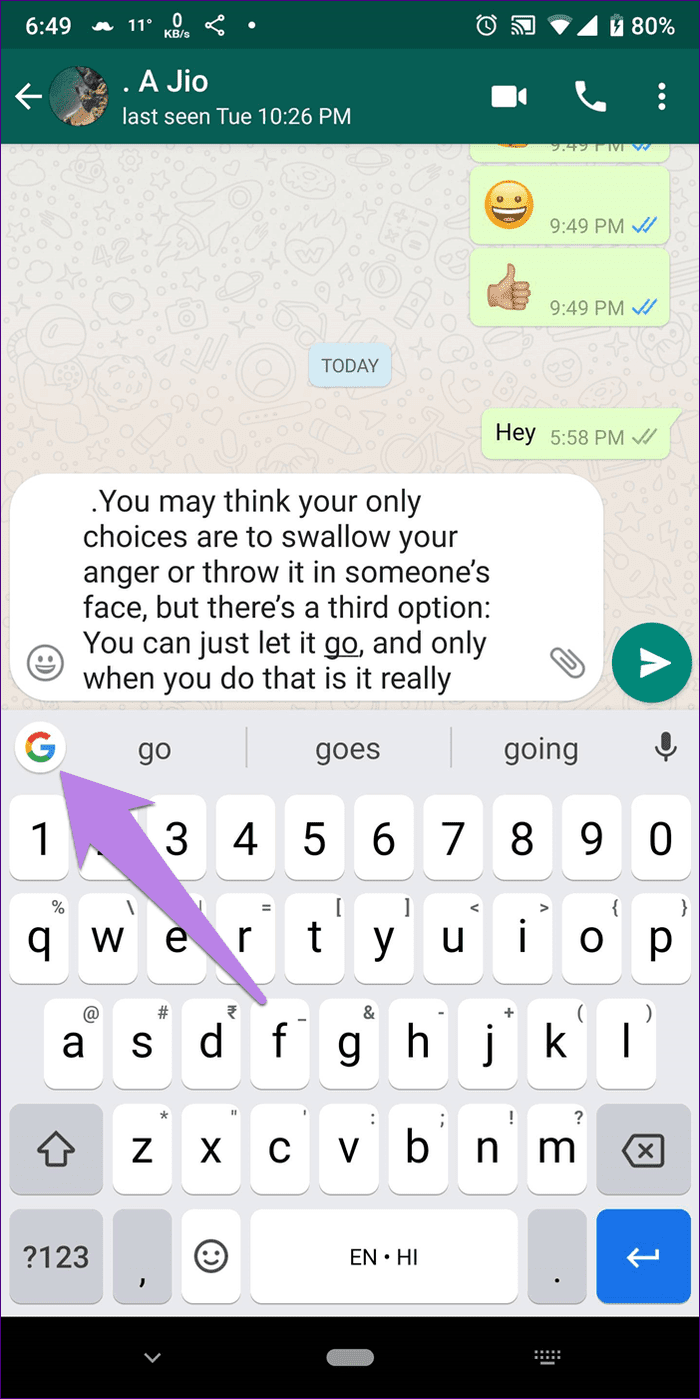
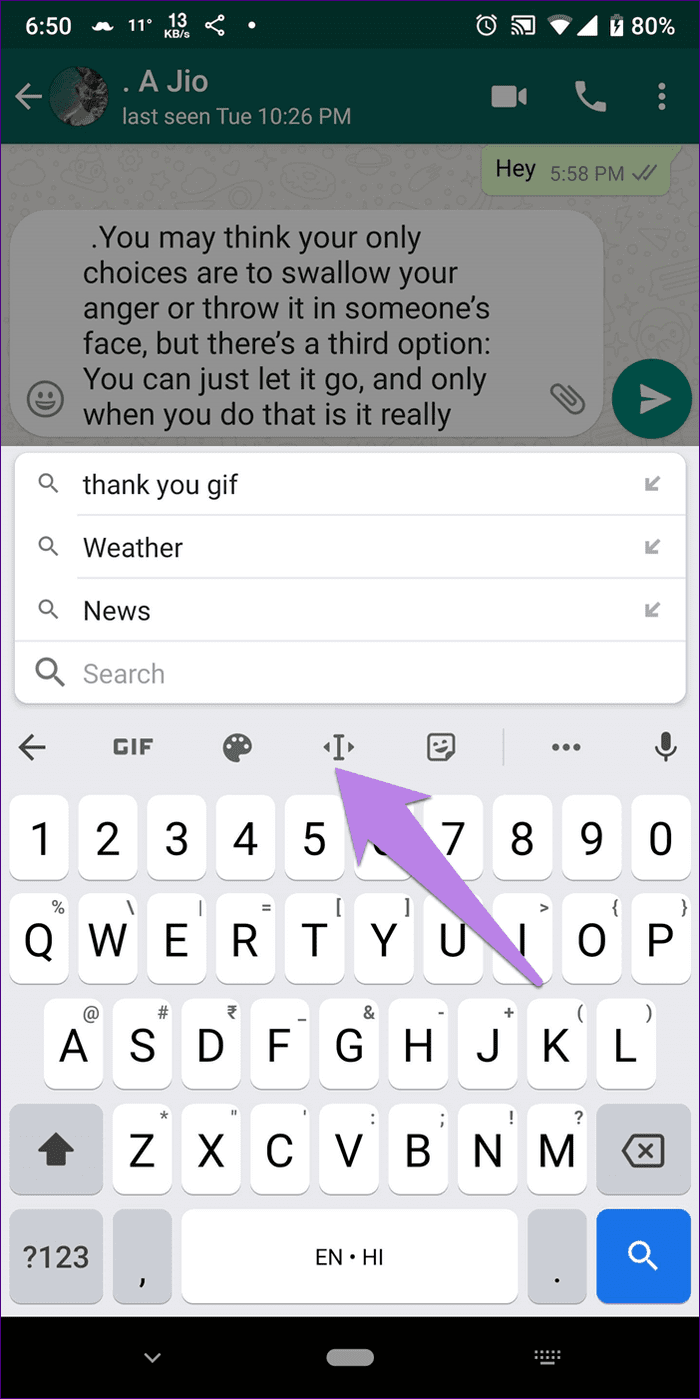
Mientras que algunos prefieren tener una sección separada para las teclas de flecha, otros pueden odiarla porque no es de fácil acceso. Las teclas de flecha no permiten desplazarse por las aplicaciones hacia arriba y hacia abajo. En el lado positivo, obtienes opciones adicionales como seleccionar todo, copiar y pegar.
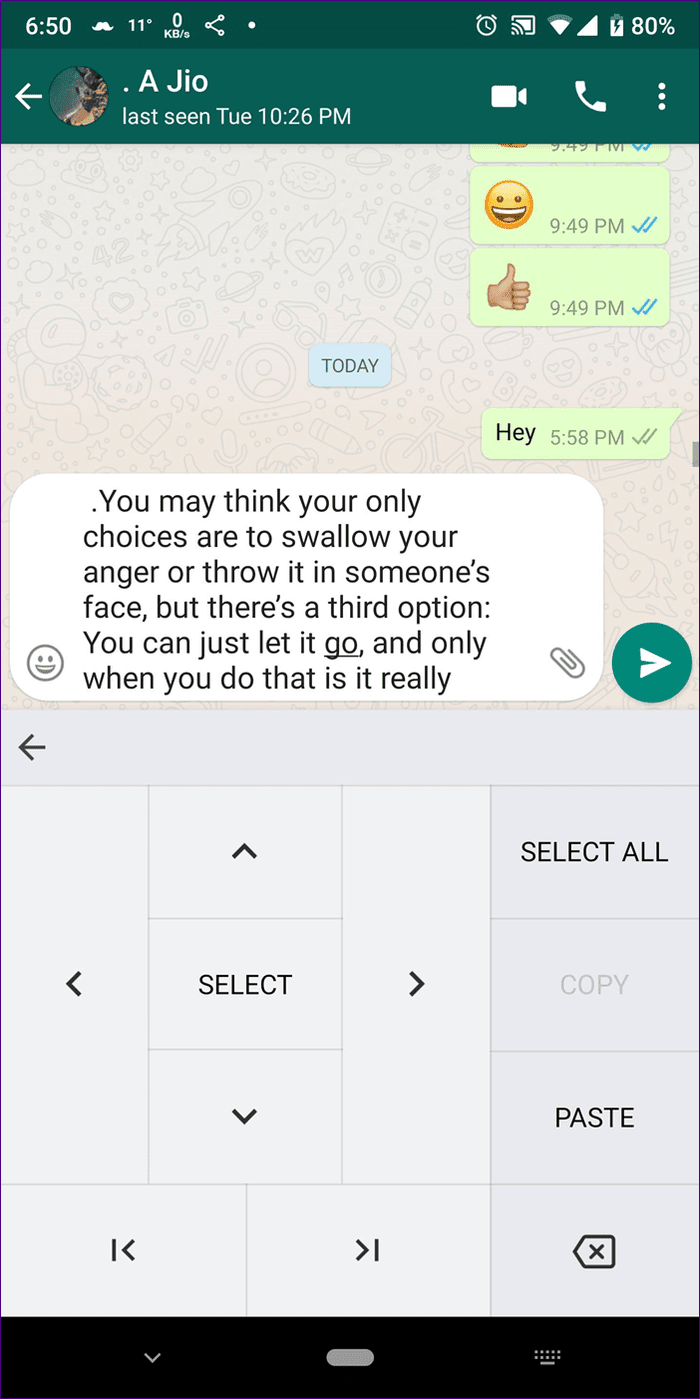
Punto:
Junto con el control del cursor, Gboard ofrece temas, pegatinas, búsqueda de emoji, compatibilidad con varios idiomas y búsqueda de Google integrada.
Lee También 42 códigos secretos y trucos de Android que debes saber
42 códigos secretos y trucos de Android que debes saberPrecio: Libre
Corte: 75 MB
3.Teclado TouchPal
Al igual que Gboard, el teclado TouchPal ofrece una sección dedicada para las teclas de flecha. Junto con las cuatro teclas de flecha habituales, también obtiene las teclas Inicio y Fin. Tocar el primero lo llevará al principio del texto, mientras que el segundo lo llevará al final. También puede cortar, copiar, pegar y seleccionar todos los botones.
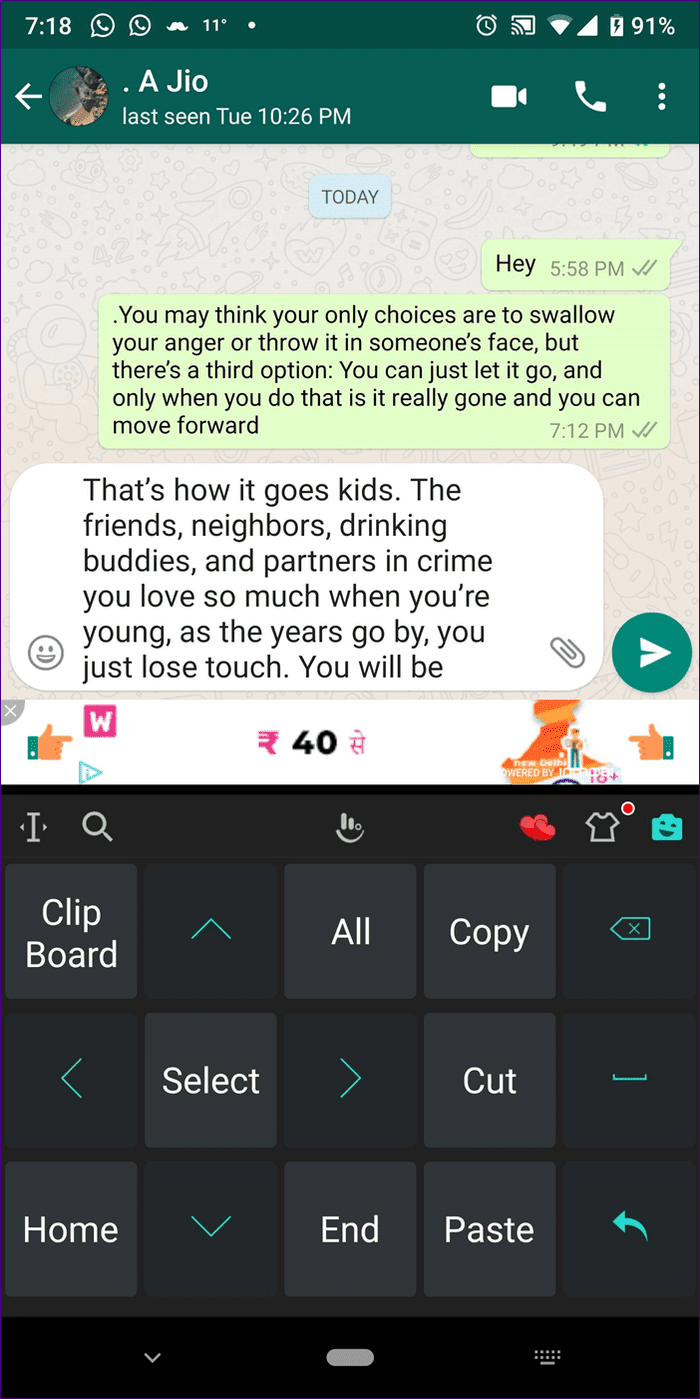
Para acceder a él, simplemente toque el ícono de control del cursor presente en la esquina superior izquierda del teclado TouchPal. Afortunadamente, al igual que SwiftKey, el desplazamiento también funciona en aplicaciones y no solo para texto.
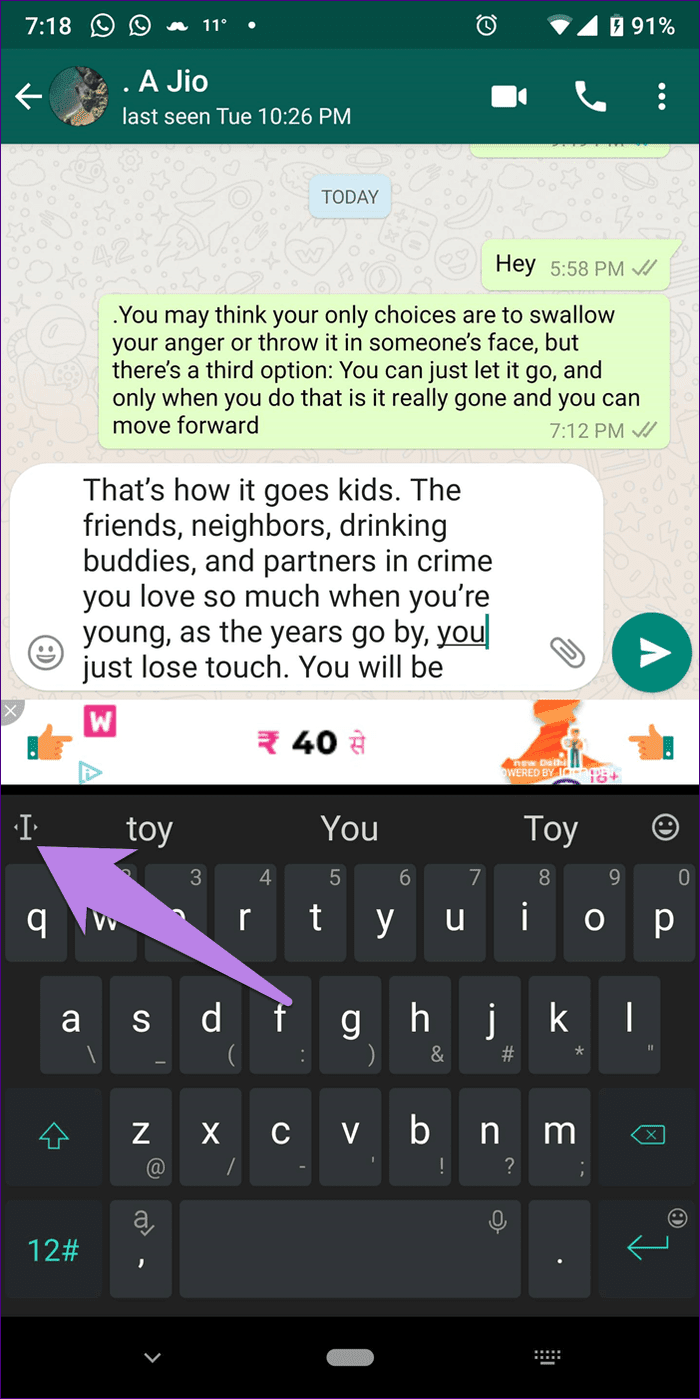
La aplicación es conocida por ofrecer portapapeles, línea numérica, GIF, compatibilidad con varios idiomas y muchas otras características. Desafortunadamente, viene con anuncios. Deberá comprar la versión premium para deshabilitarlos.
Lee También Cómo hacer que el fondo sea transparente en Paint 3D
Cómo hacer que el fondo sea transparente en Paint 3DCorte: 40 MB
Precio: gratis con anuncios
4. Cualquier teclado suave
AnySoftKeyboard no solo proporciona teclas de flecha, sino que también le permite controlar el cursor a través de las teclas de volumen. Es decir, al presionar los botones para subir y bajar el volumen, el control deslizante se moverá hacia la izquierda y hacia la derecha, respectivamente.
Para habilitar la función del botón de volumen, inicie la aplicación AnySoftKeyboard desde el cajón de la aplicación. Será redirigido a su configuración. Toca el icono del globo terráqueo (Idioma) y toca "Configuración y más". Activa la opción "Tecla de volumen izquierda/derecha".
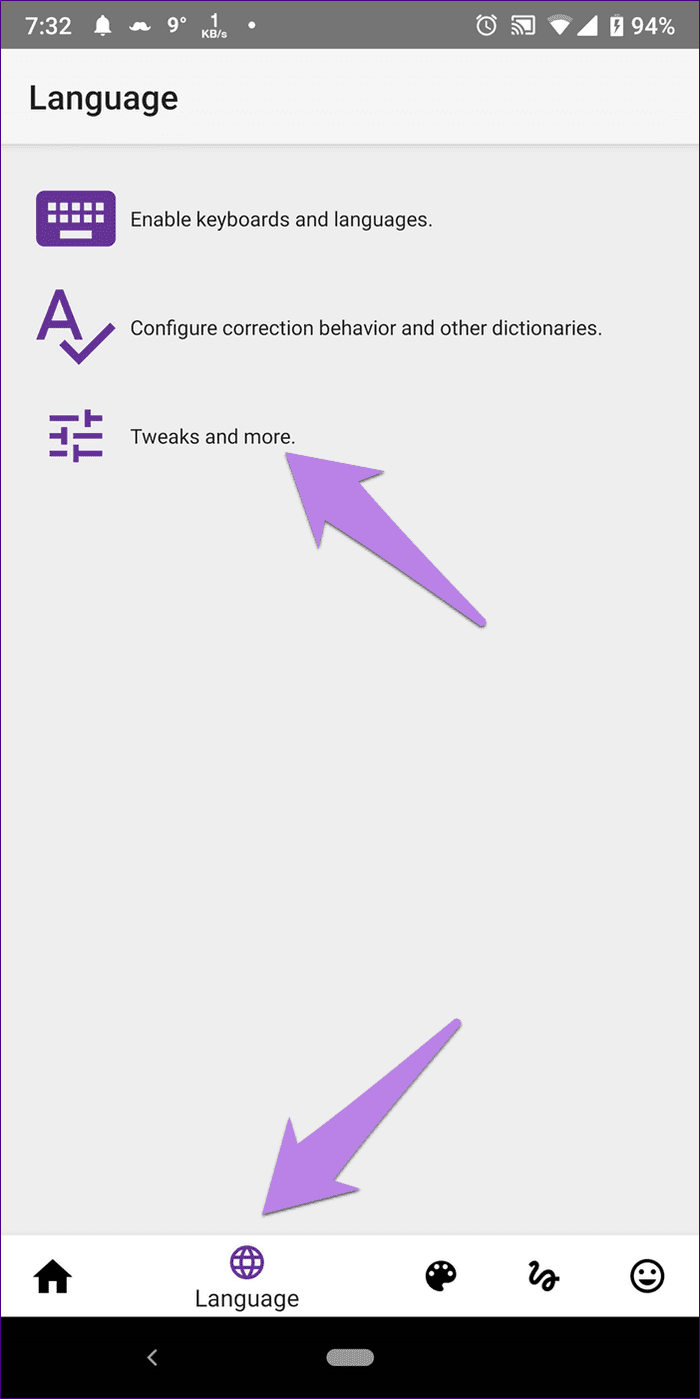
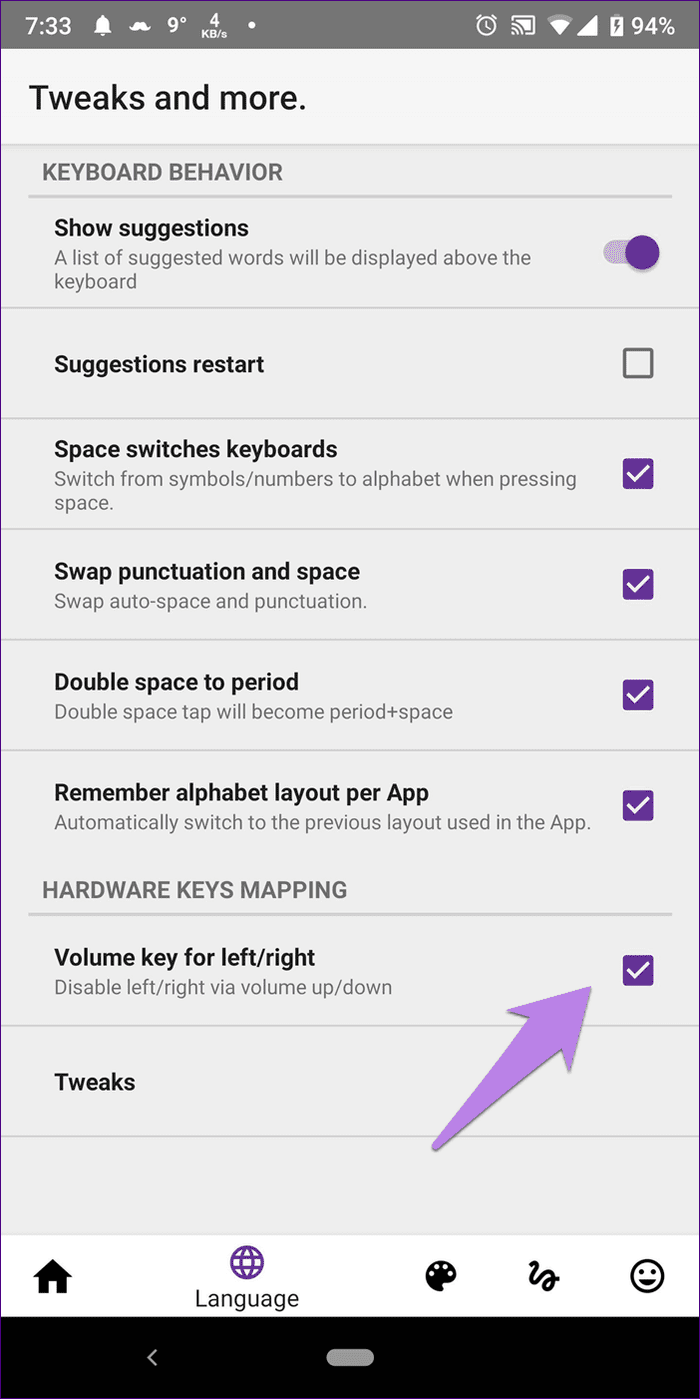
En cuanto a las teclas de flecha, puede activarlas cambiando el tipo de teclado o simplemente activando las teclas de flecha para todos los tipos de teclado. Para el primer método, abra la configuración de AnySoftKeyboard y vaya a la sección Idioma. Toca "Habilitar teclados e idiomas". Desplácese hacia abajo y seleccione Teclado de terminal.
Lee También ¿Spotify no reproduce canciones? 11 maneras de arreglar
¿Spotify no reproduce canciones? 11 maneras de arreglar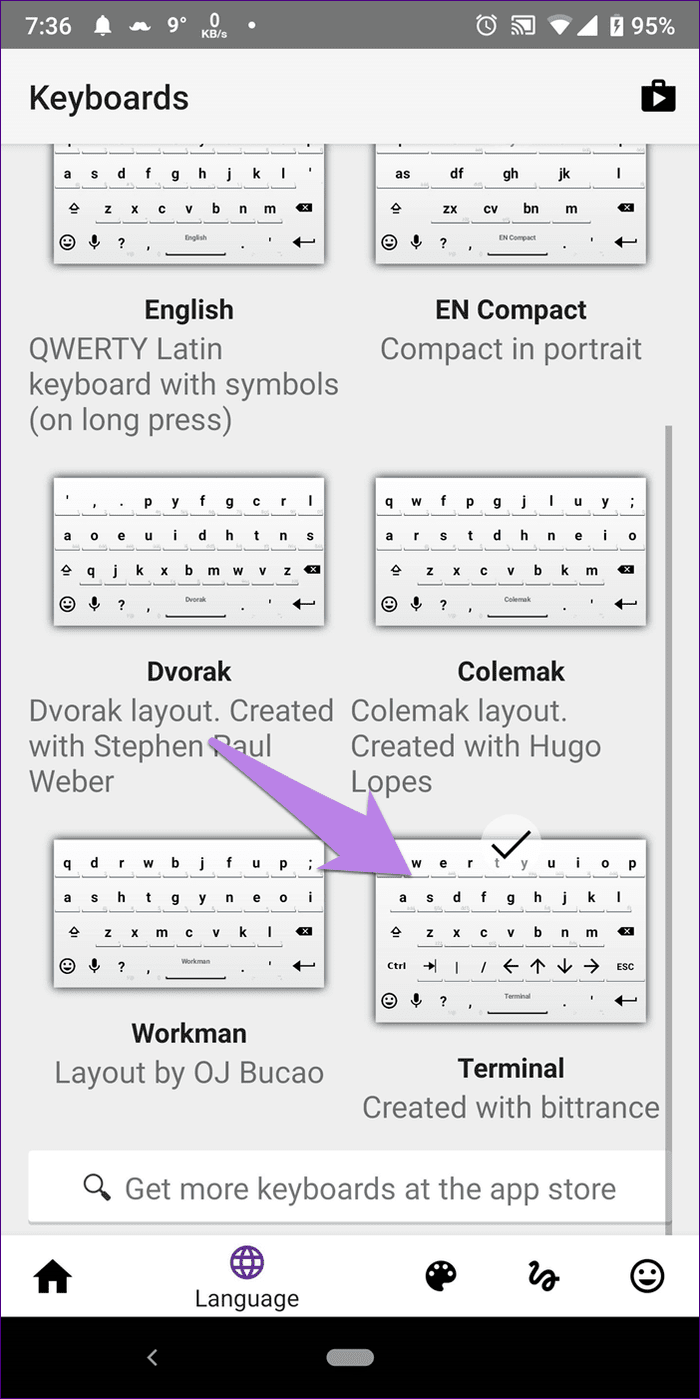
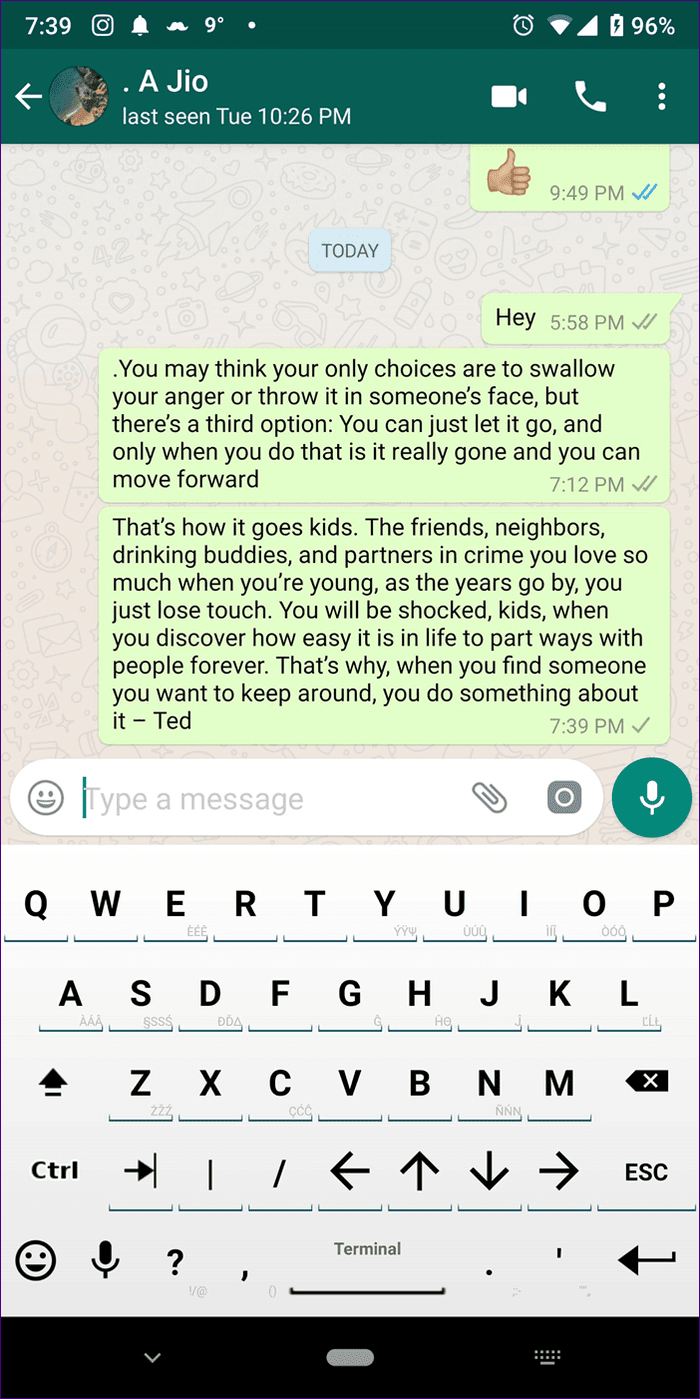
Para habilitar las teclas de flecha para todos los tipos de teclado, inicie la aplicación AnySoftKeyboard y navegue hasta la sección de la interfaz de usuario (la que tiene el icono de la paleta de colores). Toque "Configuración y más" seguido de "Línea genérica superior común".
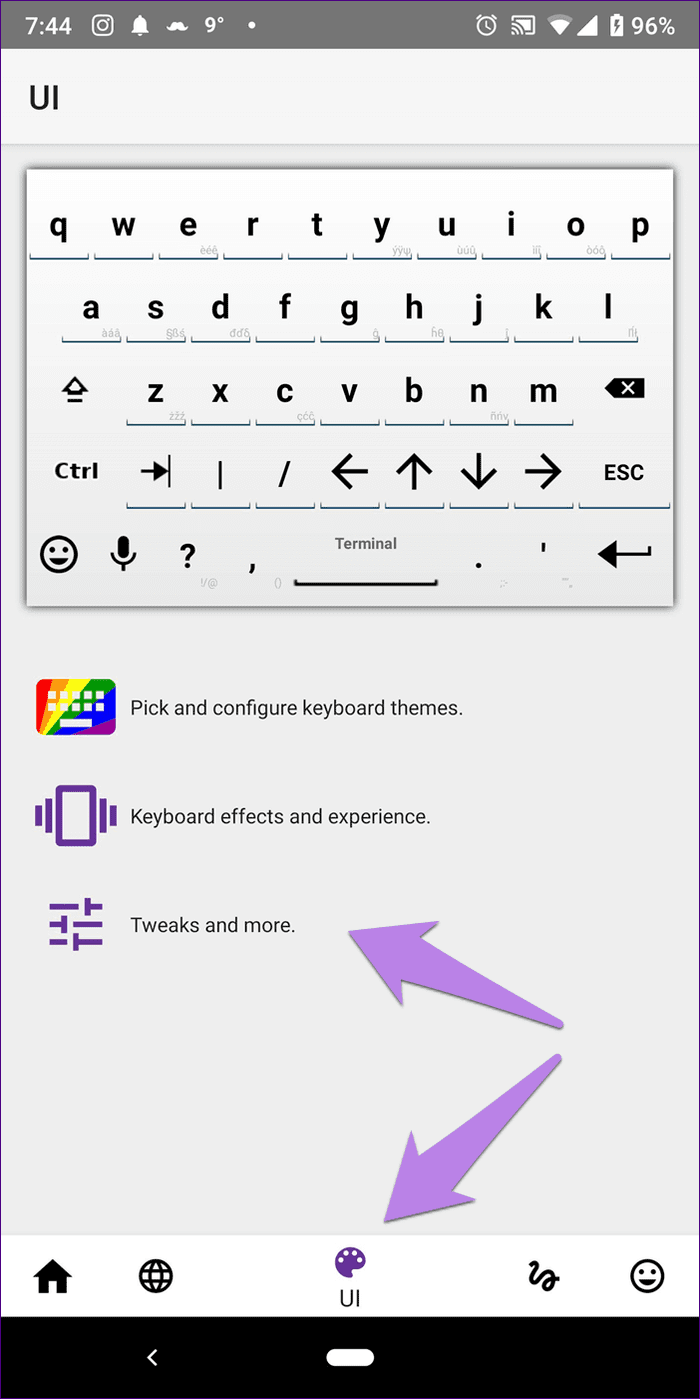
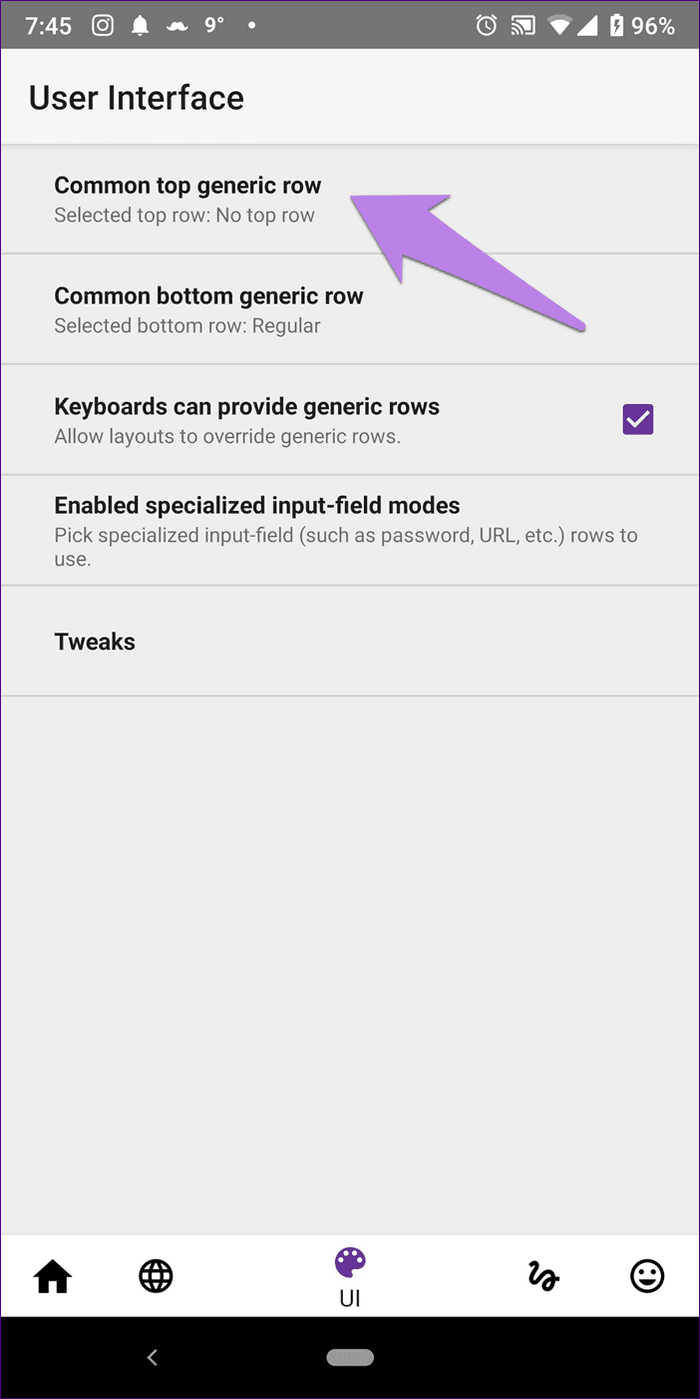
Seleccione Teclas de navegación. Si lo usa con el teclado Terminal, obtendrá dos filas de teclas de flecha.
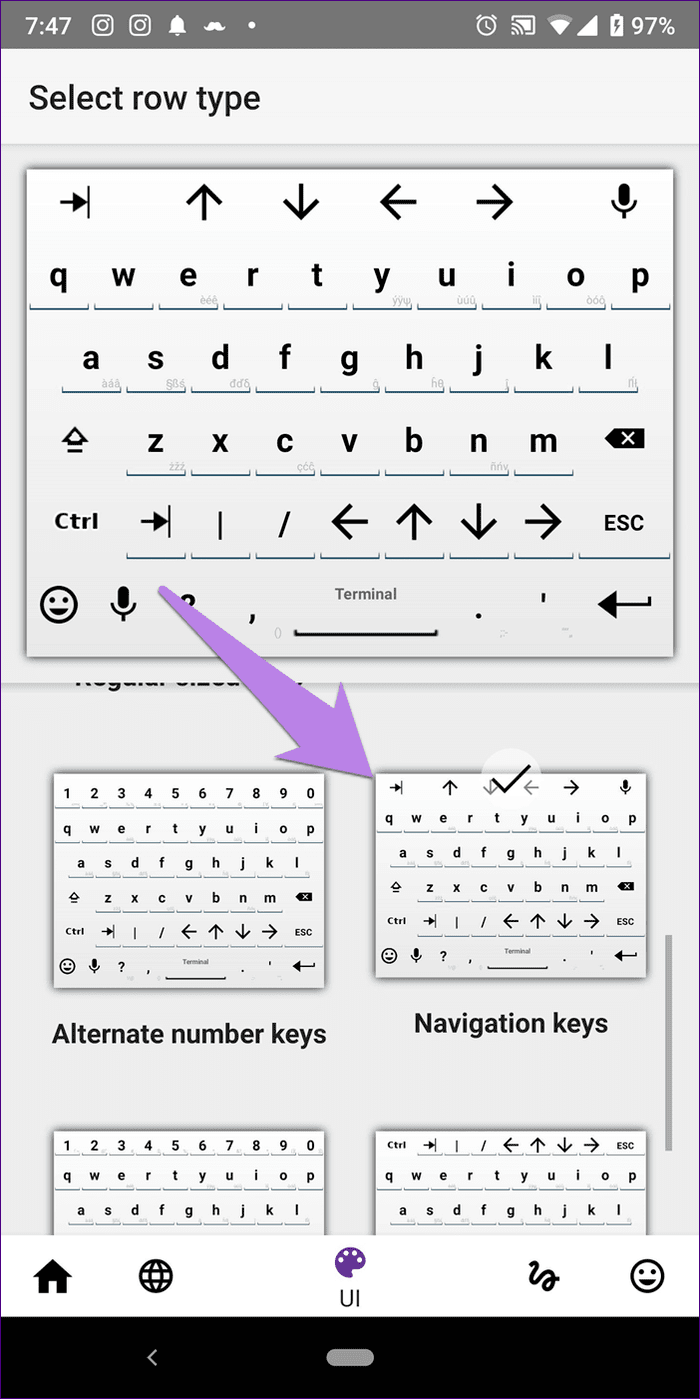
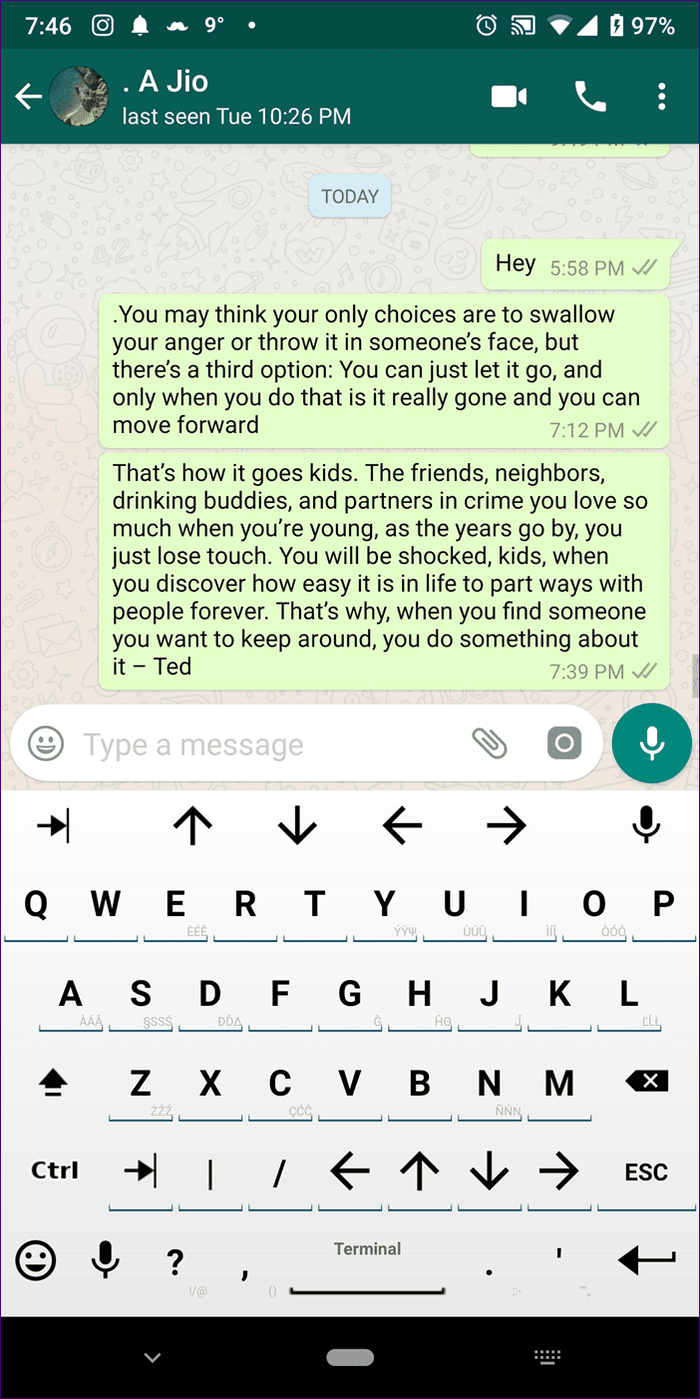
En cuanto a otras características, obtiene soporte de gestos, editor de abreviaturas, editor de nivel de volumen y secciones de emoji personalizables.
Corte: 5 MB
Precio: Libre
Lee También Las 3 mejores cámaras de mirilla para apartamentos
Las 3 mejores cámaras de mirilla para apartamentos5. Teclado tipo IA
Cargado de funciones, el teclado ai.type ofrece un panel táctil además de las teclas de flecha. Puede utilizar el panel táctil para navegar por el texto. Sin embargo, si no eres un fanático del panel táctil, apagarlo con un solo botón pone las teclas de flecha a tu disposición.
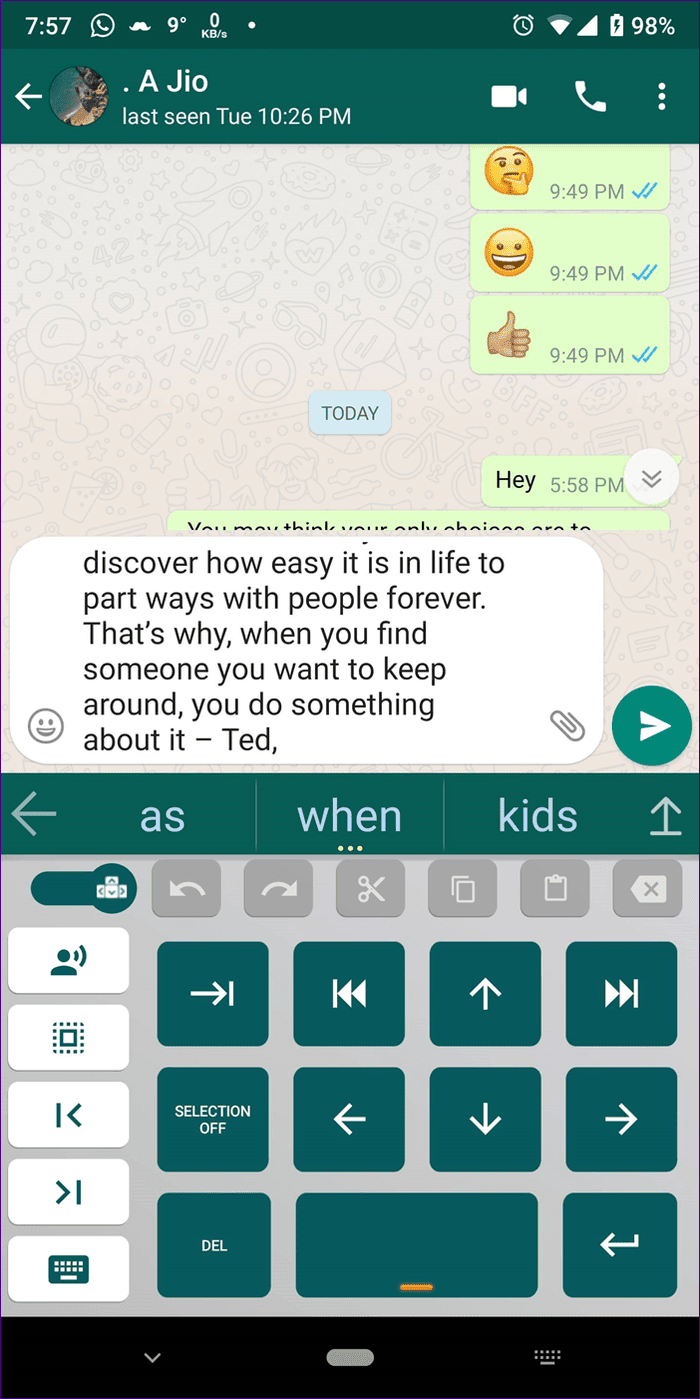
Para activar el panel táctil, abra el teclado y toque el icono del panel táctil en la parte inferior. Para cambiar a las teclas de flecha, toque el botón de alternar en la esquina superior izquierda.
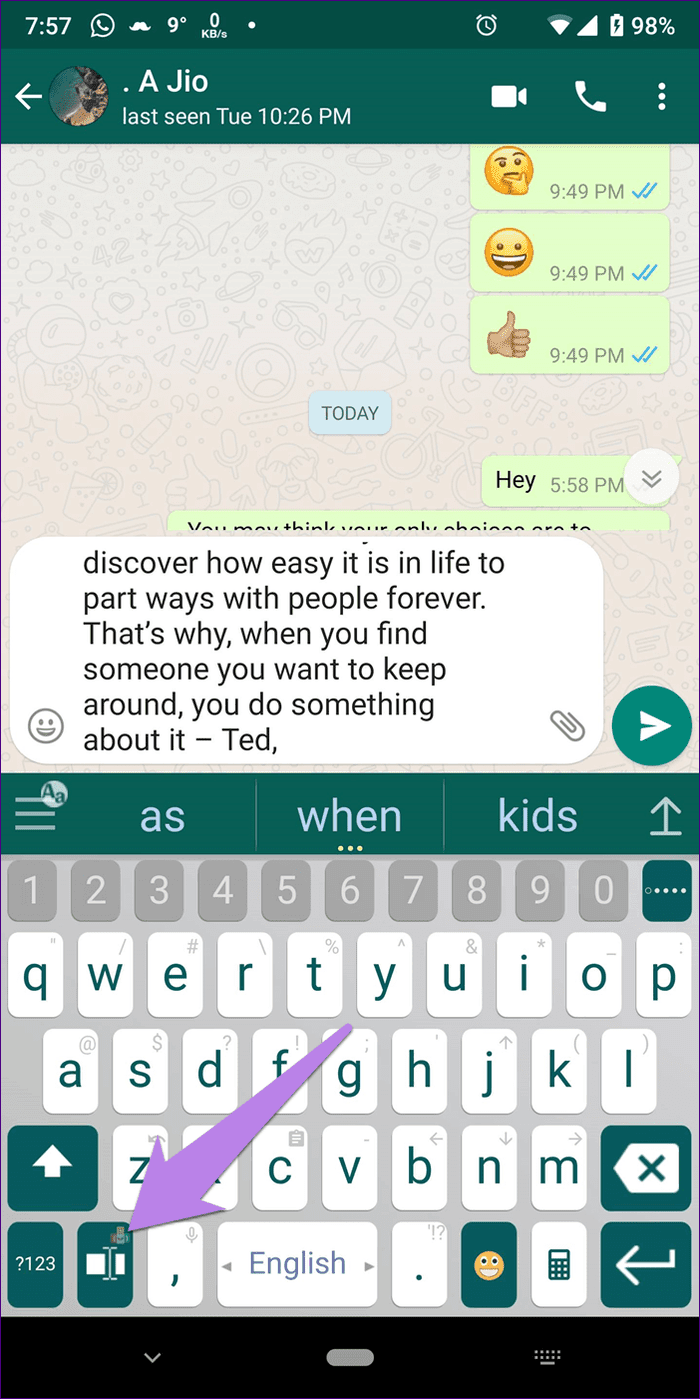
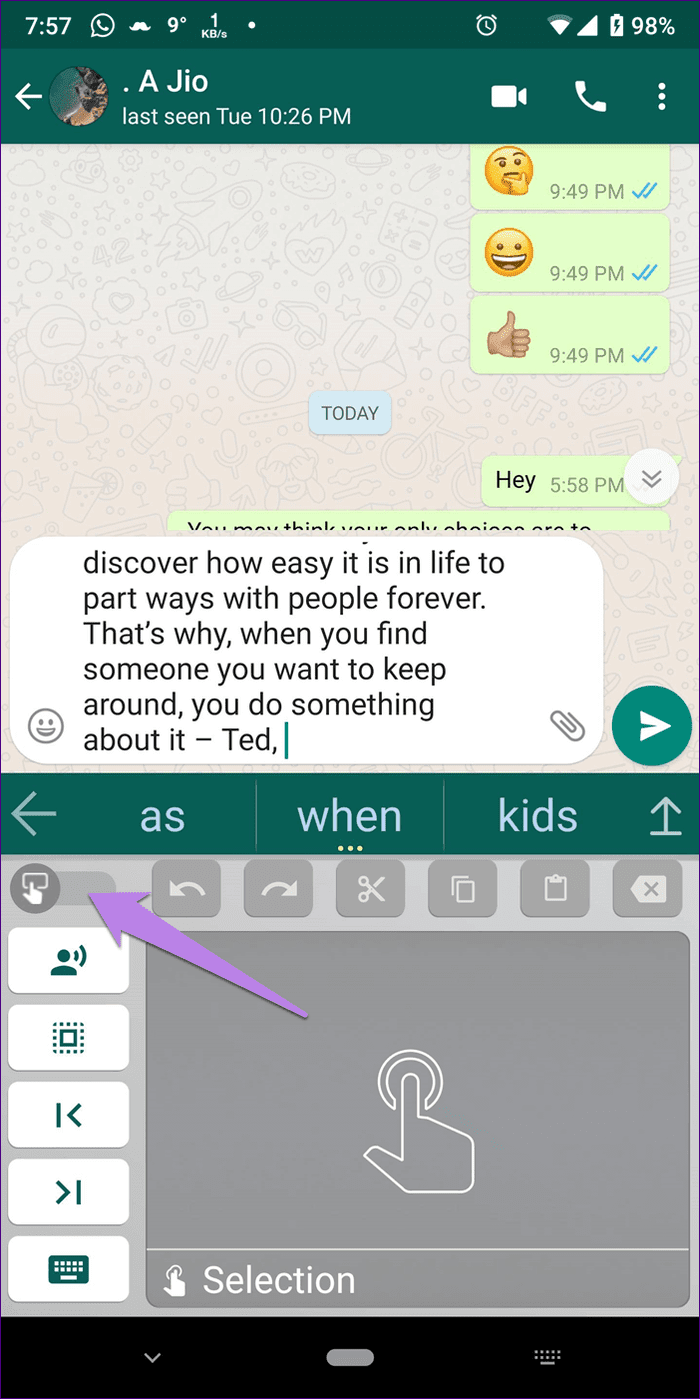
El teclado viene con una función de narración de voz para el texto seleccionado. También obtiene atajos de texto, una línea numérica dedicada, temas, varios idiomas, líneas superior e inferior personalizables y mucho más.
Corte: 35 MB
Precio: Gratis con compras en la aplicación
Una dirección
¿No está satisfecho con la lista anterior? Otros dos teclados que ofrecen teclas de flecha son teclado técnico y teclado pirata informático. Con todos estos teclados, puede moverse fácilmente hacia arriba y hacia abajo o desplazarse hacia la izquierda y hacia la derecha sin tener que esforzarse para tener el cursor al alcance de la mano.
Si desea ir más allá, puede agregar izquierda y derecha. cursores del teclado para la barra de navegación desde tu teléfono Android.
Siguiente: ¿Busca una aplicación de teclado con funcionalidad de portapapeles dedicada? Echa un vistazo a estas mejores aplicaciones de teclado que te dan un portapapeles.
Si quieres conocer otros artículos parecidos a Los 5 mejores teclados de Android con teclas de flecha puedes visitar la categoría Informática.

TE PUEDE INTERESAR